2021.05.24
用光晕笔刷让夜景更璀璨!教你制作光点模糊效果!


这一次我将使用光晕笔刷来画一个夜景。
使用光晕笔刷,你可以轻松地创造出照片般的模糊效果。
有两种类型的光晕笔刷,一种是圆形类型,一种是钻石类型,但这次我将使用圆形类型。
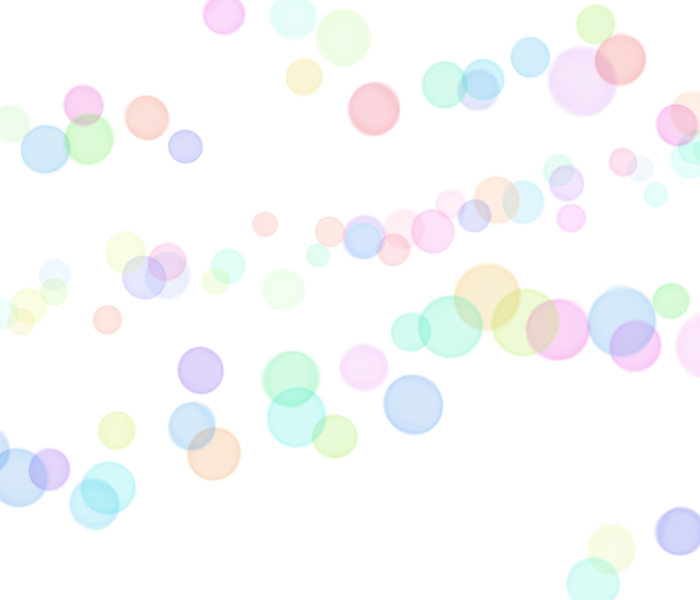
MB905531 光晕
从云端笔刷下载这个 “MB905531 光晕”。
Index
让我们来画一个夜景!
让我们来画一个夜空和建筑物的剪影吧
首先,我们要画出夜空和建筑物的粗略轮廓。

对于建筑物来说,你可以把一个正方形的图像注册到画笔上,然后涂抹它,使它更容易画出角落的边缘。
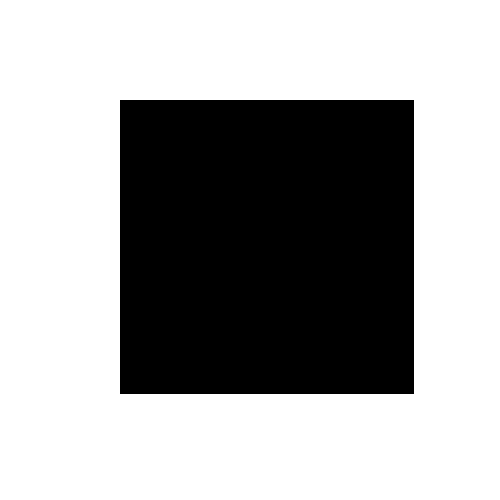
从画笔设置中,我将最小宽度设置为100%,绘画间隔为2,类型为位图水彩。
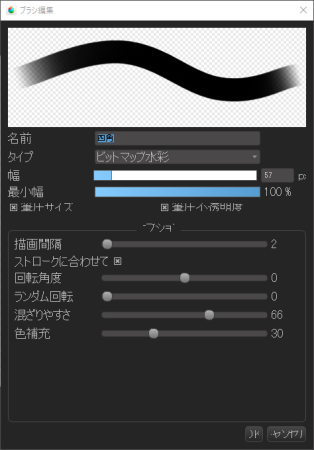
为窗户准备笔刷
接下来,我们将在一些建筑的窗户上画上灯光。
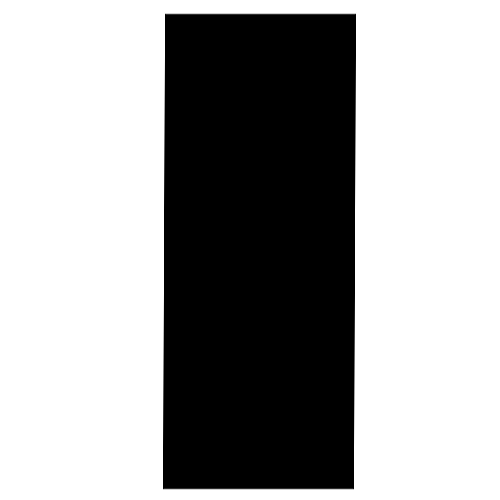
建筑物的窗户就是用我自己制作并登陆的矩形笔刷绘制的。

你可以通过调整画笔控制轻松地画出窗户。
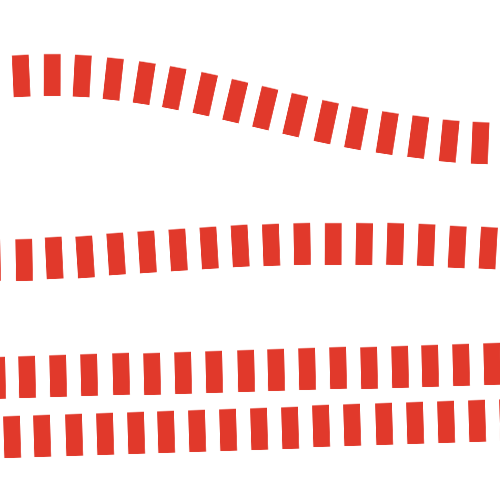
重点是要有一个绘图区间,最小宽度为100%。

让我们画一些窗外的光!
现在让我们来画窗口。
调出一个新的图层,在按住Shift键的同时,用窗口笔刷画一条直线。
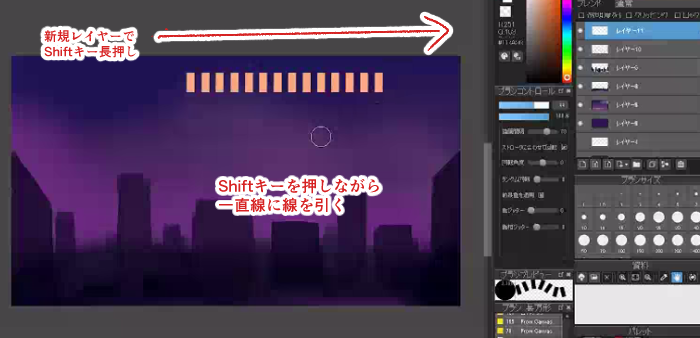
复制并粘贴该层,使用移动工具将其移动一层。 现在你有两排窗口。
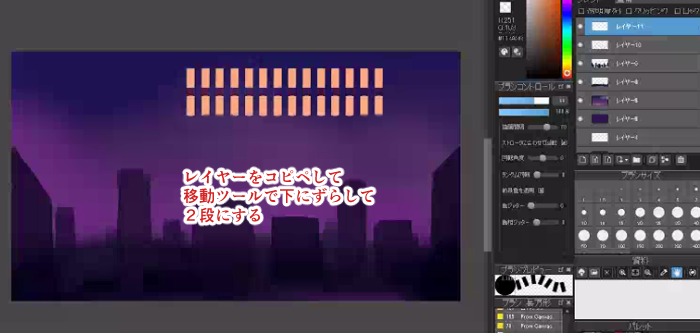
我复制并粘贴了同样的内容,创建了一个4排窗口。
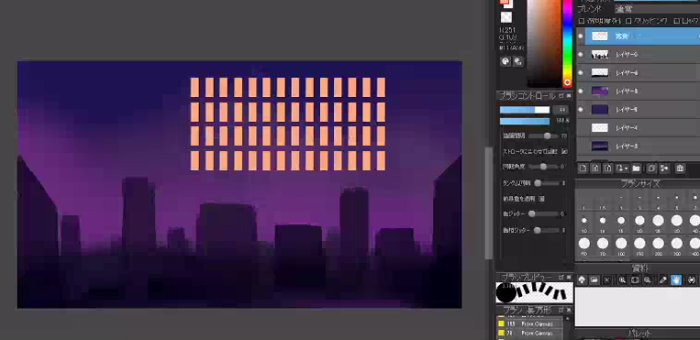
复制和粘贴的窗口图层应合并为一个图层,以保持它们在一起。
窗户将以自由转换的方式连接到建筑物的侧面。
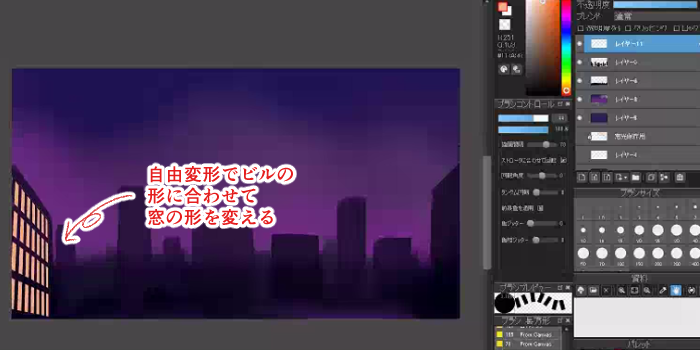
如果它不够亮,复制并粘贴图层,并将图层混合改为屏幕,选择发光,并将其分层。
我们将以同样的方式为其他建筑增加窗光。

模糊的窗口
一旦窗口画好了,我们就可以对它进行模糊处理。
从窗口层合并成的菜单滤镜中选择 “模糊”。
镜头模糊可以强调光线,并在保持圆润的同时将其模糊化。
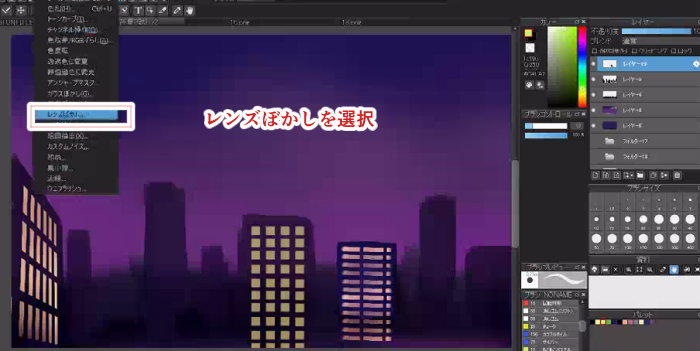
调整镜头模糊的半径和亮度。
这里我们将半径设定为6.17,亮度设定为2.91。
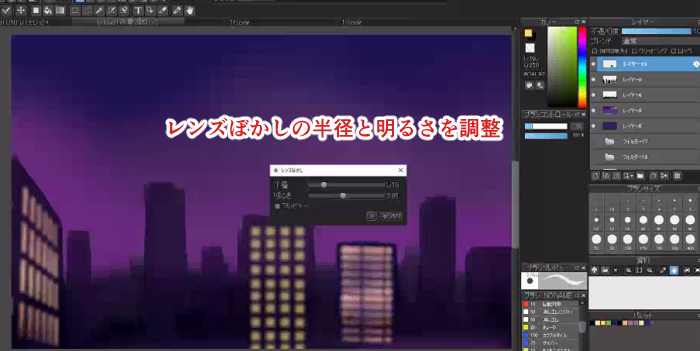
窗口的模糊化现在已经完成。

模糊建筑物的轮廓
以同样的方式,我们将对建筑物的轮廓进行模糊处理。

用光晕笔刷增加一些球状虚化效果!
最后,让我们用光照画笔添加球的虚化效果。
这时的光晕笔刷的设置如下图所示。
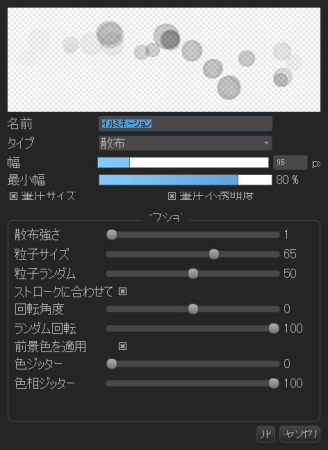
光晕笔刷用于沿着建筑物的轮廓放置灯光。
我建议从画笔的控制面板中应用 “色调抖动”,因为它能给画作带来丰富多彩的色调。

用镜头模糊法模糊照明层。
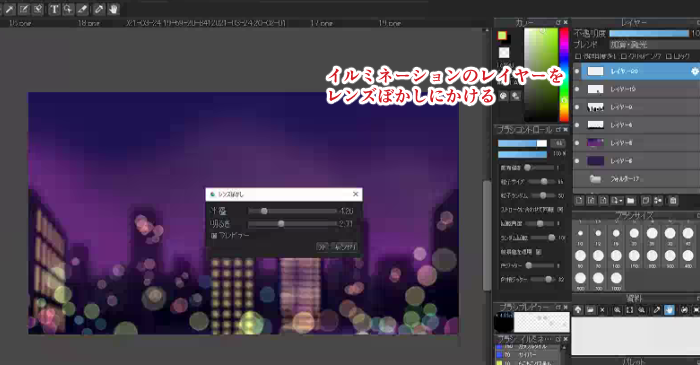
效果已经完成。

最后一步是进行一些微调。
我们将合并所有的图层,用色调曲线来增加对比度。
色调曲线应该是一个柔和的S型,如图所示,以获得更好的对比度。
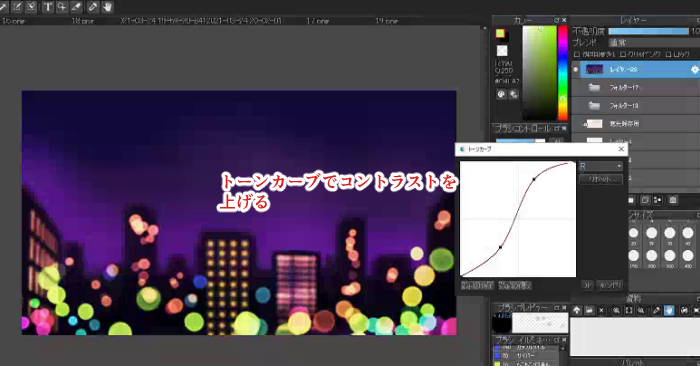
最后,一个遮盖层,为建筑增加一些背景亮度,我们就完成了
我能够画出一个夜景,球的表情模糊不清,就像从照片上拍下来的一样!”。

让我们使用光晕笔刷来创造各种夜景!
这就是如何通过添加球状模糊,用照明画笔画出一个夜景。
如果熟练使用,你可以画出各种夜景!

我希望你们都能试一试 “光晕笔刷”。
(文字和图片:吉田节子)
\ We are accepting requests for articles on how to use /


















